今天碰到一個 User的 Windows10系統「桌面圖示間距」變大,User說他只調整了:
開始 > 設定 > 系統 > 顯示器 > 縮放與版面配置 > 「變更文字、應用程式與其他項目的大小」
PS.你也可以在👉桌面 > 按滑鼠右鍵 > 「顯示設定」快速找到相同設定查了一下發現蠻多人發生此狀況,在此記錄一下方便未來發生後查詢調整。
▼解決方式:
Step1.使用 WIN+R > 執行 > regedit (修改登錄檔前務必先備份)
Step2.打開以下登錄檔路徑,調整以下三個參數回到 Win10預設值
電腦\HKEY_CURRENT_USER\Control Panel\Desktop\WindowMetrics
BorderWidth -15
IconSpacing -1125
IconVerticalSpacing -1125
Step3.調整後恢復正常
順帶一提如何調整桌面圖示的「水平及垂直間距」
▼調整 Windows10桌面圖示間距方法
調整「IconVerticalSpacing」參數值,可以變更桌面圖示的垂直間距。
調整「IconSpacing」參數值,可以變更桌面圖示的水平間距。
▼Windwos 7 桌面圖示間距調整方式
桌面按右鍵 > 個人化 > 視窗色彩 (或依照下圖從控制台找到個人化)
調整後需要重開機
▼結論
經過測試網路上眾多文章提到的 「BorderWidth」
參數是調整像素的說法似乎不太正確,不論是字面上解釋或實際測試結果,它比較像是以往
Windows 7調整作用中視窗的框線功能,詳細可以參考這篇 👉
Change Desktop Windows Metrics and Border Width in Windows 10。
▼參考資料:
▼延伸閱讀
👉 解決 WINDOWS10 已安裝SMB1.0/CIFS Client 仍然無法連線網路芳鄰或網路磁碟機?
👉 如何使用 ShowKeyPlus「查詢 Windows 10 序號」
👉
如何在Windows中更改任務欄按鈕的寬度-Tenforums

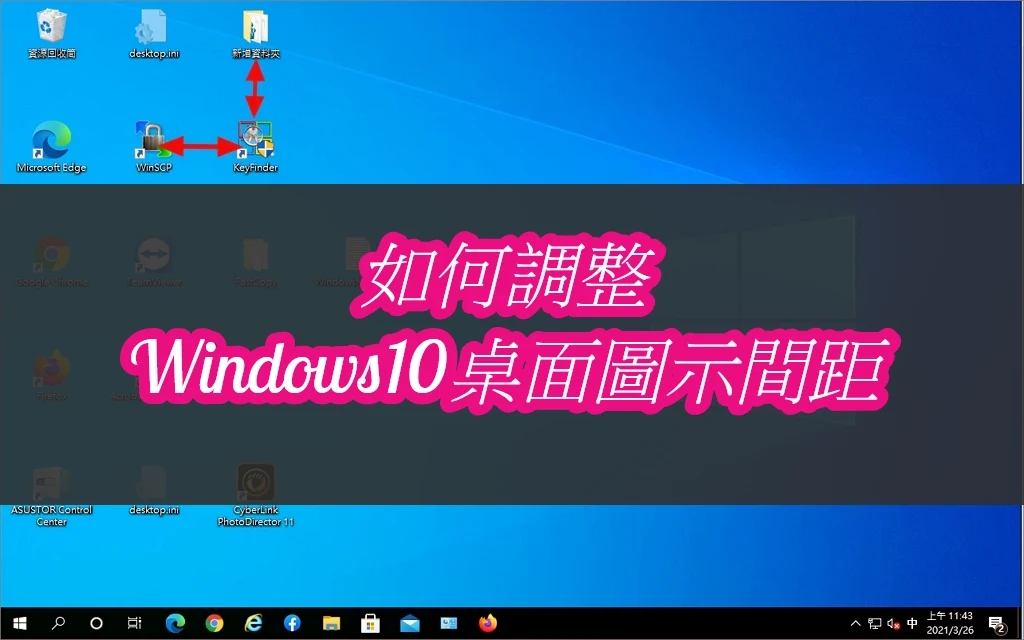

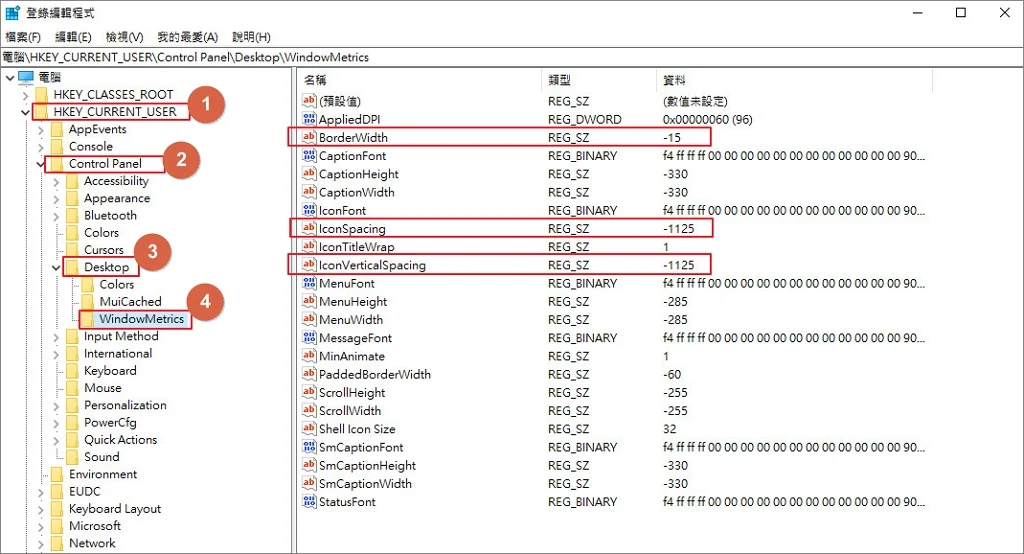

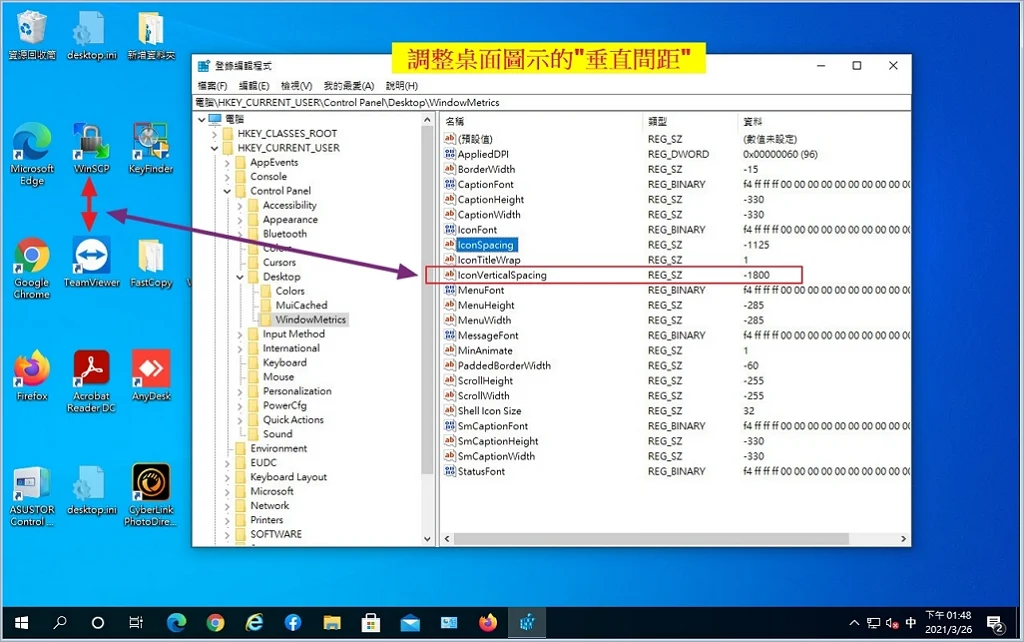














0 留言